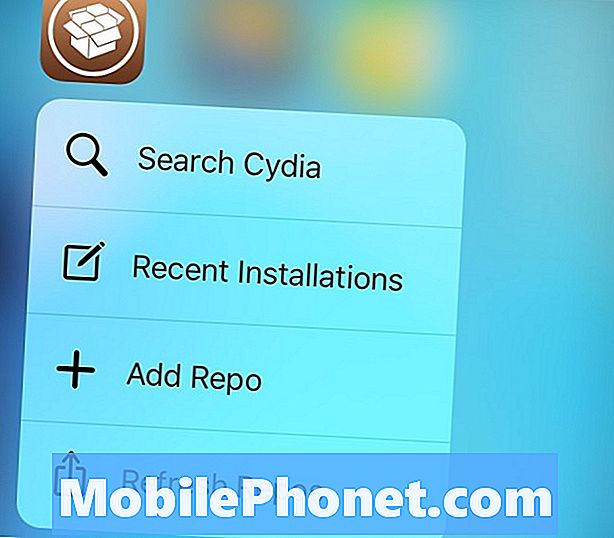Saturs
Šī rokasgrāmata parādīs, kā iestatīt iPhone 6s un iPhone 6s Plus, lai jūs varētu sākt lietot jauno iPhone aptuveni 15 minūšu laikā.
Mēs aptversim, kā iestatīt Siri, kādus iPhone 6 iestatījumus ieslēgt pēc noklusējuma, kā arī citus objektus, kurus iPhone piedāvā, kad jūs
Ja nevēlaties veikt šo iestatīšanas procesu pats, varat ieplānot personisko iestatīšanu ar Apple vai parasti varat prasīt, lai jūsu pārvadātājs palīdz iestatīt jūsu iPhone, bet lielākā daļa lietotāju var pabeigt iPhone 6s vai iPhone 6s Plus uzstādīšana mājās 15 līdz 30 minūšu laikā.
Atjaunošana no dublējuma ilgs mazliet ilgāk, bet jūs vienkārši gaidāt, līdz tas tiks pabeigts.
iPhone 6s iestatīšanas rokasgrāmata
Tālāk ir norādīts, kā iestatīt iPhone 6s vai iPhone 6s Plus. Plānojiet vismaz 15 minūtes sākotnējai iestatīšanai, bet vēl ilgāk, lai atjaunošana no rezerves varianta tiktu pabeigta.
Dublējiet veco iPhone
Pirms sākat iestatīt savu jauno iPhone 6s vai iPhone 6s Plus, jums ir nepieciešams dublēt veco iPhone. Lai to izdarītu, izmantojiet tālāk norādītās vadlīnijas. Ja jūs jau lietojat iCloud dublējumu, iespējams, ka tas ir atjaunināts līdz pēdējai reizei, kad to pievienojāt.
- Kā dublēt iPhone uz iTunes
- Kā dublēt iCloud
Kad būsit pieejams jūsu iPhone pašreizējais dublējums, pārējais process būs daudz ātrāks. To var izdarīt pirms iPhone 6s saņemšanas.
Aktivizējiet savu iPhone 6s vai iPhone 6s Plus
Ja jūs jau esat apmeklējis pārvadātāju vai izvēlējies izmantot Apple personisko iestatījumu, jūsu iPhone, iespējams, jau ir aktivizēts, bet, ja tas nonāk pastā, jums būs jāievēro šīs darbības, lai aktivizētu savu iPhone.

Uzziniet, kā iestatīt iPhone 6s.
Tas ir tas, kur tas var atšķirties dažādās ierīcēs, jo jums, iespējams, būs jāzvana pie sava pārvadātāja, lai aktivizētu, vai arī vienkārši ir nepieciešams pārslēgt SIM karti uz jauno iPhone.
- Sāciet pirkstu visā sākuma ekrānā, lai sāktu.
- Izvēlieties savu valodu
- Izvēlieties savu valsti
- Savienojiet ar WiFi, lai aktivizētu savu iPhone ātrāk nekā izmantojot mobilo savienojumu.
- Iestatiet Touch ID, novietojot pirkstu uz iPhone.
- Izveidojiet piekļuves kodu.
Pēc minūtes vai diviem iPhone tiks aktivizēts. Lai varētu pārbaudīt šo pārbaudi, jums ir jāpabeidz iPhone 6s iestatīšana.
Izvēlieties, lai iespējotu atrašanās vietas pakalpojumus vai tos atspējotu. To var ieslēgt vai izslēgt vēlāk. Mēs parasti izvēlamies iespējot atrašanās vietas pakalpojumus, lai iPhone varētu uzzināt, kur mēs esam, lai iespējotu lietotnes, kas balstās uz atrašanās vietas datiem.
Izvēlieties Kā iestatīt jauno iPhone 6s
Tālāk jums jāizlemj, kā iestatīt iPhone 6s vai iPhone 6s Plus. Ir pieejamas četras iespējas. Lūk, kas jums jāzina.

Iestatīt kā jaunu iPhone - Ja vēlaties manuāli instalēt lietotnes un pievienot multivides un citus priekšmetus savam iPhone 6s, tas ir izvēles iespēja. Jūs sāksit no nulles - kādiem lietotājiem tas patīk.
Atjaunot no iCloud Backup - Ja dublējat iCloud, šī opcija lejupielādēs jūsu kontus, ziņojumus, datus un lietotnes jaunajā iPhone 6s. Tas aizņem kādu laiku, lai pabeigtu, bet jūs varat sākt lietot savu iPhone pēc aptuveni 20 minūtēm, kamēr pārējās lietotņu lejupielādes.
Atjaunot no iTunes dublējuma - Ja jūs dublējāt iPhone ar datoru, šī opcija ļaus jums pievienot un atjaunot veco iPhone tieši uz jūsu jauno iPhone 6s. Plānojiet vismaz 15 līdz 30 minūtes.
Pārvietot no Android - Ja pārslēdzaties no Android, varat izmantot programmu Pārvietot uz iOS, lai pārsūtītu lielu daļu sava Android datu un ziņojumu uz iPhone. Tālāk aprakstīts, kā pārslēgties no Android uz iPhone.
Galīgā iPhone 6s iestatīšana
Pēc tam, kad jūsu iPhone atjaunošana ir pabeigta, jums būs jāiet cauri īsam skaitam papildu soļu, lai izmantotu jūsu iPhone.

- Pierakstieties savā Apple ID, un, ja nepieciešams, piekrītu noteikumiem un nosacījumiem.
- Nākamajā lapā ieslēdziet un iestatiet Apple Pay, ja vēlaties izmantot šo pakalpojumu.
- Nākamais izveidoja Hey Siri. Jums ir nepieciešams, lai apmācītu Siri uz savu balsi, lai tas darbotos vislabāk.
- Ievadiet sava konta paroles, lai varētu izveidot savienojumu ar saviem kontiem.
Kad esat pabeidzis, veiciet pārbaudes tālruņa zvanu un izmantojiet mobilos datus, lai pārliecinātos, ka jūsu iPhone ir aktivizēts un gatavs lietošanai. Ja nevarat veikt tālruņa zvanu, iespējams, jums būs jāzvana pie sava operatora vai jāmaina SIM karte.
Best iPhone 6s korpusi, vāki un ādas